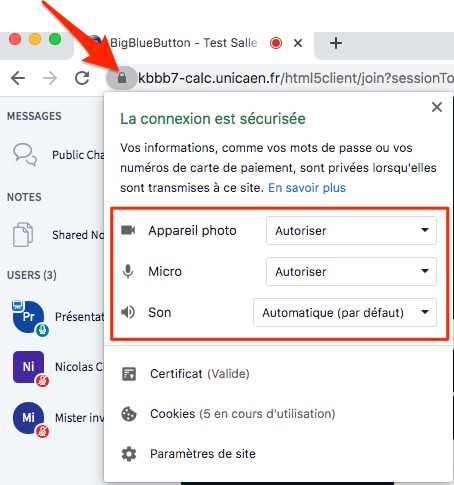Table des matières
Utiliser BBB en direct
Comment donner le rôle de présentateur ?
Par défaut, le modérateur qui arrive le premier dans une web-conférence est aussi le présentateur, ce qui lui donne tous les droits dans la web-conférence:
- partager son écran,
- partager un document et le commenter,
- utiliser le tableau blanc,
- verrouiller les usages,
- créer des sondages,
- …
Il peut y avoir plusieurs modérateurs ( CF configuration de l’activité).
Tout modérateur peut désigner n'importe quel utilisateur (y compris lui-même) en cliquant sur son nom dans la liste des utilisateurs.
Comment verrouiller la capacité des étudiants à utiliser micro/webcam /chat ?
En tant que modérateur, vous avez la possibilité de limiter ou de “verrouiller” la capacité des utilisateurs d'accéder aux médias et aux autres composants de l'interface BigBlueButton.
Les paramètres de verrouillage sont situés sous la liste des utilisateurs, sélectionnez l'icône de la roue dentée et choisissez “Verrouiller les spectateurs …” dans le menu déroulant.
Sélectionnez ensuite la fonctionnalité spécifique que vous souhaitez limiter aux lecteurs, telle que le microphone. Assurez-vous d'appliquer les modifications une fois terminé.
Une fois appliquée, la liste des utilisateurs indiquera que les utilisateurs ont été verrouillés. Pour déverrouiller un utilisateur individuel, cliquez sur son nom et dans le menu choisir “Débloquer xxxxx”
Comment partager mon écran ?
Cette fonctionnalité est réservée au présentateur
Pour partager votre écran, sélectionnez l'icône de partage de bureau dans le bandeau en bas.

Il est ainsi possible de partager un écran entier, une fenêtre avec une application ou un onglet du navigateur (Voir vidéo avec Chrome ci-dessous).
Comment partager ma caméra ?
Si vous utilisez le navigateur Chrome et recevez le message “La webcam est utilisée par une autre application”, assurez-vous d'avoir autorisé les autorisations demandées par Chrome.
En cliquant sur le petit cadenas dans la barre d'adresse, vous verrez les informations sur les éléments autorisés.
Si vous recevez toujours le message “La webcam est utilisée par une autre application”, vérifiez que votre webcam n'est pas utilisée par une autre application telle que Skype ou le chat vidéo Facebook.